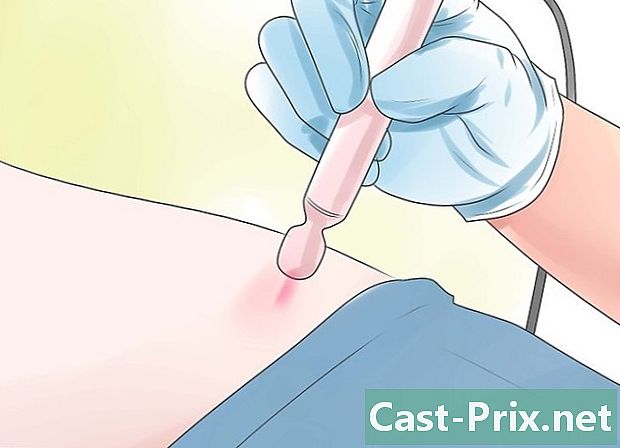Como encontrar um endereço IP
Autor:
Laura McKinney
Data De Criação:
7 Abril 2021
Data De Atualização:
22 Junho 2024

Contente
- estágios
- Método 1 de 2: Localizar um endereço IP local
- Método 2 de 2: Encontre um endereço IP local no Windows
- Método 3 de 3: Encontre um endereço IP local no Mac OS X
- Método 4 de 4: Encontre um endereço IP local com um iPhone
- Método 5 de 5: Encontre um endereço IP local em um dispositivo Android
- Método 6 de 5: Encontre o endereço IP de um site no Windows
- Método 7 de 7: Encontre o endereço IP de um site no Mac OS X
- Método 8 de 5: Encontre o endereço IP de um site em um iPhone
- Método 9 de 5: Encontre o endereço IP de um site em um dispositivo Android
Para toda a navegação na Internet, é necessário ter endereços IP, sejam os seus ou os sites que você visita, independentemente do dispositivo usado, um computador, smartphone ou tablet: as informações vão de um endereço IP para outro .
estágios
Método 1 de 2: Localizar um endereço IP local
-

Abra o Google. Para acessar o Google, é fácil: clique aqui. -

tipo meu endereço IP no campo de pesquisa. Confirme com a tecla entrada. Entre os links oferecidos, escolha o primeiro e ele mostrará o endereço do seu computador. -

Anote seu endereço IP. O site pode mostrar várias referências criptografadas, observe a oposta ao "Endereço IP" ou "Endereço IPv4".
Método 2 de 2: Encontre um endereço IP local no Windows
-

Abra o menu começo (
). Clique no logotipo do Windows no canto inferior esquerdo da tela. -

Abra as configurações (
). Clique no ícone de roda dentada no canto inferior esquerdo da janela inicial. -

Clique em Rede e Internet (
). Licone é um globo terrestre esquematizado, marcado com meridianos estilizados. -

Clique na aba Status da rede. Ele está no canto superior esquerdo da janela. -

Clique em Ver suas propriedades de rede. Este link está quase na parte inferior da página. -

Role para baixo até a rubrica Endereço IPv4. O último está no meio da página. -

Anote o endereço IP do seu PC. O que você precisa observar é a série de quatro números, separados por pontos, à direita da menção "Endereço IPv4": é simplesmente o endereço IP local do seu computador.
Método 3 de 3: Encontre um endereço IP local no Mac OS X
-

Abra o menu maçã (
). Clique no logotipo da Apple no canto superior esquerdo da tela. Um menu suspenso será exibido. -

Clique em Preferências do sistema .... Esta é a segunda opção de menu maçã. A janela de preferências aparece na tela. -

Clique em rede. Licone é um globo com listras brancas na terceira linha de preferências. -

Clique em avançado. Este botão está no canto inferior direito da janela. -

Clique na aba TCP / IP. Está no topo da janela, no extremo esquerdo da linha do donglet. -

Encontre o cabeçalho Endereço IPv4. Está praticamente no topo da janela. -

Anote o endereço IP do seu Mac. O que você precisa observar é a série de quatro números, separados por pontos, à direita da menção "Endereço IPv4": esse é o endereço IP local do seu Mac.
Método 4 de 4: Encontre um endereço IP local com um iPhone
-

Acesse as configurações do seu iPhone (
). Na tela inicial, toque em um ícone cinza que contém uma engrenagem. Uma nova tela é exibida. -

toque Wi-Fi. É um ícone azul na parte superior da tela. -

Toque no nome da rede ativa. No topo da lista, você tem a rede ativa e ela também é identificada por uma marca de seleção azul à esquerda. -

Anote o endereço IP do seu iPhone. Esta série de quatro números separados por pontos está no topo da lista, à direita do "Endereço IP".
Método 5 de 5: Encontre um endereço IP local em um dispositivo Android
-

Abra as configurações (
) do seu dispositivo Android. Toque no ícone de engrenagem na gaveta do aplicativo; caso contrário, deslize a tela e toque no ícone de engrenagem. -

toque Wi-Fi (
). A menção está quase no topo da página de configurações. -

toque &# 8942;. O Licone está no canto superior direito da tela. Um menu suspenso será exibido. -

toque avançado. Ao fazer isso, você abre a página de configurações avançadas da conexão sem fio. -

Anote o endereço IP do seu dispositivo Android. Na parte inferior da tela, você o encontrará, à direita da menção "endereço IP".
Método 6 de 5: Encontre o endereço IP de um site no Windows
-

Abra o menu começo (
). Clique no logotipo do Windows no canto inferior esquerdo da tela. -

tipo prompt de comando no menu começo. O sistema procura o local do prompt de comando. -

Clique no prompt de comando (
). Seu ícone está na parte superior da janela inicial. -

No prompt de comando, digite endereço de site de ping. Substitua "endereço do site" pelo endereço do site desejado (por exemplo, facebook.com). Você não precisa digitar "www. Desde o começo. -

Pressione entrada. A ordem sibilo é executado e em breve você poderá vê-lo exibido após o cursor do endereço IP do site em questão. -

Anote o endereço IP do site. Você verá uma linha que começa com Responder por , seguido por uma série de quatro números: este é o endereço IP que você está procurando.- Obviamente, o que você obterá é o endereço IP público do site, não o de seus servidores privados, o que é compreensível.
Método 7 de 7: Encontre o endereço IP de um site no Mac OS X
-

aberto holofote (
). Clique no ícone da lupa no canto superior direito da tela. -

Lá, digite utilitário de rede. O Spotlight procurará por você a localização deste utilitário. -

Clique em Utilitário de rede. O Spotlight exibe o link de acesso a este utilitário em MELHORES RESULTADOS. Ao clicar neste link, você abre o utilitário de rede. -

Clique na aba sibilo. Esta é no topo a terceira guia da esquerda. -

Digite o endereço do site. Clique no campo e superior para ativar e digite ou cole o endereço do site (por exemplo, google.com). Você não precisa digitar "www. Desde o começo. -

Verifique o botão de opção Enviar apenas pings. Por padrão, o número de pings é definido como 10, mas nada impede que você digite o valor desejado. -

Clique em sibilo. Este botão azul está na mesma linha da menção, mas à direita. -

Anote o endereço IP do site. São exibidas dez linhas, todas começando com 64 bytes deseguido por uma única série de quatro números: é simplesmente o endereço IP do site em questão.- Obviamente, o que você obterá é o endereço IP público do site, não o de seus servidores privados, o que é compreensível.
Método 8 de 5: Encontre o endereço IP de um site em um iPhone
-

Baixe o aplicativo sibilo. É gratuito e está disponível noApp Store. Para isso:- abra o aplicativo App Store (

), - toque procurar,
- toque na barra de pesquisa,
- toque sibilo,
- toque procurar,
- toque GET próximo a Ping - utilitário de rede,
- digite sua senha quando quiser.
- abra o aplicativo App Store (
-

corrida sibilo. toque ABERTO noApp Store ou o próprio ícone sibilo que está na tela inicial do seu iPhone. Este é o símbolo verde> _ em um fundo preto. -

Toque na barra de endereço. Ela está no topo da tela. -

Digite o endereço do site. Digite ou cole o endereço do site (por exemplo, google.com). Você não precisa digitar "www. Desde o começo. -

toque sibilo. A menção está no canto superior direito da tela. -

Anote o endereço IP do site. Aparecerá continuamente, com um ou dois segundos de diferença, desde que você não pare a solicitação. Você verá que o endereço IP é sempre o mesmo.- toque Parar no canto superior direito da tela para interromper a consulta sibilo.
- Obviamente, o que você obterá é o endereço IP público do site, e não os de seus servidores privados, a privacidade exige.
Método 9 de 5: Encontre o endereço IP de um site em um dispositivo Android
-

Baixe o aplicativo Utilitário de rede PingTools. É gratuito e está disponível em Google Play Store. Para isso:- aberto Google Play Store (

), - toque na barra de pesquisa,
- toque pingtools,
- toque Utilitário de rede PingTools,
- toque INSTALAR,
- toque ACEITAR.
- aberto Google Play Store (
-

corrida Utilitário de rede PingTools. toque ABERTO em Google Play Storeou ícone de PingTools na sua tela inicial. -

toque ☰. O licone está no canto superior esquerdo da tela. Um menu conuel é exibido. -

toque sibilo. A menção está quase no meio do menu exibido. -

Digite o endereço do site. Na barra de endereço, na parte superior da tela. digite ou cole o endereço do site (por exemplo, google.com). Você não precisa digitar "www. Desde o começo. -

toque PING. O botão está no canto superior direito da tela. -

Anote o endereço IP do site. Está na seção chamada sibilo- Obviamente, o que você obterá é o endereço IP público do site, não o de seus servidores privados, o que é compreensível.